
Dans ce tutoriel, nous allons vous montrer comment installer Odoo sur CentOS 8. Pour ceux d'entre vous qui ne le savaient pas, Odoo est l'un des ERP Open Source les plus populaires et les plus puissants logiciel basé sur le langage de programmation Python. Il s'agit d'une application Web complète et est livrée avec Open Source CRM, point de vente, gestion des ressources humaines, point de vente, facturation et comptabilité, gestion des événements, marketing par e-mail, suivi des commandes, etc. Cette application est utile pour maintenir l'ERP dans n'importe quelle entreprise.
Cet article suppose que vous avez au moins des connaissances de base sur Linux, que vous savez utiliser le shell et, plus important encore, que vous hébergez votre site sur votre propre VPS. L'installation est assez simple et suppose que vous s'exécutent dans le compte root, sinon vous devrez peut-être ajouter 'sudo ‘ aux commandes pour obtenir les privilèges root. Je vais vous montrer l'installation pas à pas d'Odoo sur un serveur CentOS 8.
Prérequis
- Un serveur exécutant l'un des systèmes d'exploitation suivants :CentOS 8.
- Il est recommandé d'utiliser une nouvelle installation du système d'exploitation pour éviter tout problème potentiel.
- Un
non-root sudo userou l'accès à l'root user. Nous vous recommandons d'agir en tant qu'non-root sudo user, cependant, car vous pouvez endommager votre système si vous ne faites pas attention lorsque vous agissez en tant que root.
Installer Odoo sur CentOS 8
Étape 1. Tout d'abord, commençons par nous assurer que votre système est à jour.
sudo dnf install epel-release sudo dnf update
Étape 2. Installation des dépendances.
Installez Python 3, Git et toutes les bibliothèques et tous les outils nécessaires pour créer Odoo à partir de la source :
sudo dnf install python3 python3-devel git gcc redhat-rpm-config libxslt-devel bzip2-devel openldap-devel libjpeg-devel freetype-devel
Étape 3. Créez un utilisateur Odoo.
Nous allons créer un nouvel utilisateur système et un groupe dont nous avons besoin pour exécuter le service Odoo. Le répertoire personnel que nous définirons dans le répertoire /opt/odoo13 :
sudo useradd -m -U -r -d /opt/odoo13 -s /bin/bash odoo13
Étape 4. Installation de la base de données PostgreSQL.
PostgreSQL est disponible dans les référentiels par défaut. Maintenant, installez les packages PostgreSQL à l'aide de la commande suivante :
sudo dnf install @postgresql:10 sudo dnf install postgresql-contrib
Une fois l'installation terminée, l'installation de PostgreSQL ne sera pas activée pour le démarrage automatique et la base de données ne sera pas initialisée automatiquement. Pour terminer l'installation de votre base de données, vous devez effectuez les étapes suivantes :
sudo postgresql-setup initdb
Démarrez le service PostgreSQL et activez-le pour qu'il démarre au démarrage :
sudo systemctl enable --now postgresql
Vous pouvez vérifier l'installation à l'aide de la commande ci-dessous :
$ sudo -u postgres psql -c "SELECT version();"
Étape 5. Installation de Wkhtmltopdf.
Odoo nécessite le package wkhtmltopdf, qui est un outil open source qui convertit le format HTML en PDF afin qu'Odoo puisse imprimer des rapports PDF :
sudo dnf install https://github.com/wkhtmltopdf/wkhtmltopdf/releases/download/0.12.5/wkhtmltox-0.12.5-1.centos8.x86_64.rpm
Étape 6. Installer Odoo sur CentOS 8.
Tout d'abord, commencez par cloner le code source d'Odoo depuis le référentiel Odoo GitHub :
sudo su - odoo13 git clone https://www.github.com/odoo/odoo --depth 1 --branch 13.0 /opt/odoo13/odoo
Ensuite, créez un nouvel environnement virtuel Python pour l'installation d'Odoo :
cd /opt/odoo13 python3 -m venv venv
Une fois l'environnement virtuel créé, nous pouvons l'activer avec cette commande suivante :
source venv/bin/activate
Ensuite, installez les modules Python requis :
pip3 install -r odoo/requirements.txt
Une fois l'installation terminée, désactivez l'environnement :
deactivate && exit
Nous allons créer un nouveau répertoire pour les modules personnalisés et changer sa propriété en 'odoo ' utilisateur :
mkdir /opt/odoo13/odoo-custom-addons chown odoo: /opt/odoo13/odoo-custom-addons
L'étape suivante consiste à créer un fichier de configuration pour la nouvelle instance Odoo :
sudo nano /etc/odoo13.conf
[options] ; This is the password that allows database operations: admin_passwd = admin_strong_passwd db_host = False db_port = False db_user = odoo13 db_password = False addons_path = /opt/odoo13/odoo/addons, /opt/odoo13/odoo-custom-addons
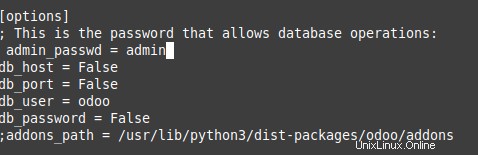
Étape 7. Créez un systemd Fichier d'unité.
Nous allons créer un fichier d'unité de service afin de pouvoir exécuter Odoo en tant que service, ouvrir votre éditeur de texte et créer un fichier nommé odoo13.service dans le /etc/systemd/system/ répertoire :
sudo nano /etc/systemd/system/odoo13.service
Ajoutez le contenu suivant :
[Unit] Description=Odoo13 Requires=postgresql.service After=network.target postgresql.service [Service] Type=simple SyslogIdentifier=odoo13 PermissionsStartOnly=true User=odoo13 Group=odoo13 ExecStart=/opt/odoo13/venv/bin/python3 /opt/odoo13/odoo/odoo-bin -c /etc/odoo13.conf StandardOutput=journal+console [Install] WantedBy=multi-user.target
Une fois le fichier enregistré et fermé, nous rechargerons le démon :
sudo systemctl daemon-reload sudo systemctl enable --now odoo13 sudo systemctl status odoo13
Étape 8. Configurez le pare-feu pour Odoo.
Modifiez les règles du pare-feu pour permettre aux visiteurs d'accéder à Odoo en utilisant le port de communication par défaut 8069 de PostgreSQL :
firewall-cmd --zone=public --permanent --add-service=http firewall-cmd --zone=public --permanent --add-port=8069/tcp firewall-cmd --reload
Étape 9. Accéder à Odoo.
Odoo sera disponible sur le port HTTP 8069 par défaut. Ouvrez votre navigateur préféré et accédez à http://your-domain.com:8069 ou http://<your_server_IP_address>:8069 .
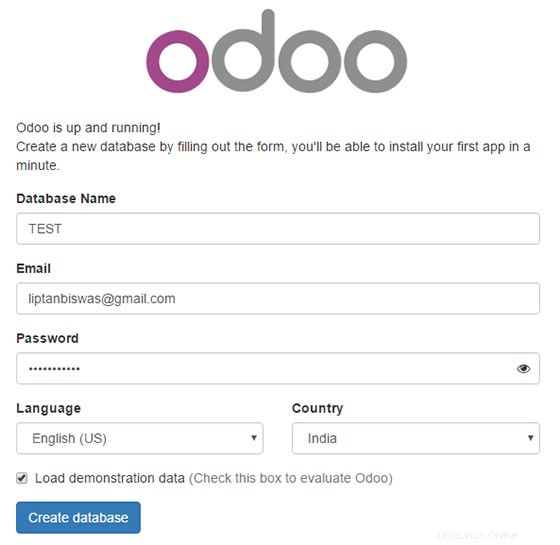
Félicitations ! Vous avez installé Odoo avec succès. Merci d'avoir utilisé ce didacticiel pour installer l'ERP et le CRM open source d'Odoo sur votre système CentOS 8. Pour obtenir de l'aide supplémentaire ou des informations utiles, nous vous recommandons de consulter le site officiel d'Odoo.